|
|
設定の手順例 LinkStationのIPアドレスを変更する
|
LinkStationと他のネットワーク製品のIPアドレスが競合している場合、LinkStatinのIPアドレスを変更しないと使用できません。
LinkStationのIPアドレスの変更には、付属のNAS Navigatorをお使いください。
1.
|
[スタート]-[(すべての)プログラム]-[BUFFALO]-[BUFFALO NAS Navigator]-[BUFFALO NAS Navigator]をクリックします。
|
|
NAS Navigatorが起動します。 |
|
|
2.
|
NAS Navigatorのメニューから[設定]-[IPアドレスを変更]をクリックします。
|
|
|
3.
|
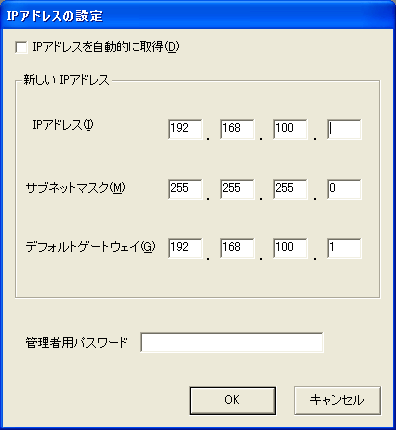
|
|
※[IPアドレスを自動的に取得]にチェックを入れるとIPアドレスをDHCPサーバから再度自動的に割り当てられるようにします。ネットワーク内にDHCPサーバが無いときは、この機能は使用できません。
①変更したいIPアドレス、サブネットマスクを入力します。
※ブラウザからのLinkStationの設定画面でパスワードを設定したときに、同じパスワードをこちらへ入力しないとIPアドレスは変更できません。出荷時設定ではパスワードは「password」に設定されています。
②[OK]をクリックします。
|
|
|
| 以上でIPアドレスの変更は完了です。 |
1.
|

[NAS Navigator]アイコンをダブルクリックします。
|
|
NAS Navigatorが起動します。 |
|
|
2.
|
NAS Navigatorのメニューから[設定]-[IPアドレス変更]をクリックします。
|
|
|
3.
|
 |
|
※[IPアドレスを自動的に取得]にチェックを入れるとIPアドレスをDHCPサーバから再度自動的に割り当てられるようにします。ネットワーク内にDHCPサーバが無いときは、この機能は使用できません。
①変更したいIPアドレス、サブネットマスクを入力します。
※ブラウザからのLinkStationの設定画面でパスワードを設定したときに、同じパスワードをこちらへ入力しないとIPアドレスは変更できません。出荷時設定ではパスワードは「password」に設定されています。
※Mac OS では、[デフォルトゲートウェイ]の項目はありません。デフォルトゲートウェイは設定したMacintoshと同じアドレスとなります。
②[OK]をクリックします。
|
|
|
| 以上でIPアドレスの変更は完了です。 |
|